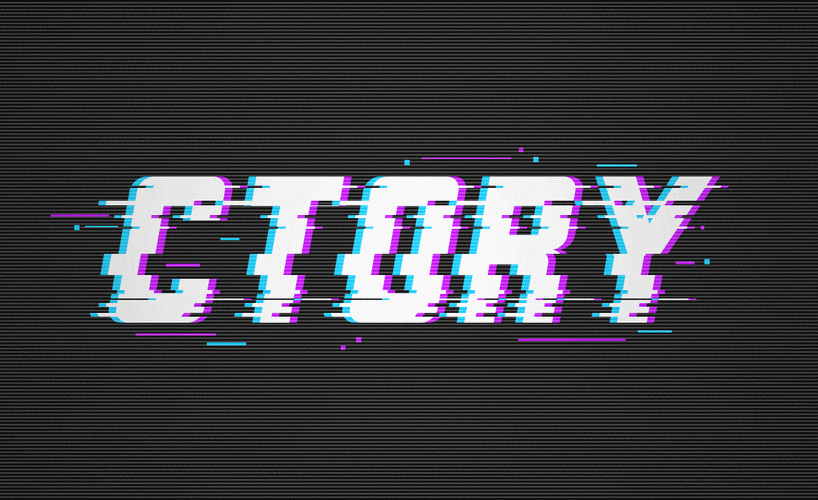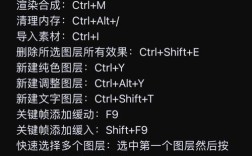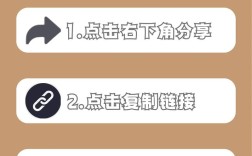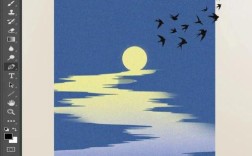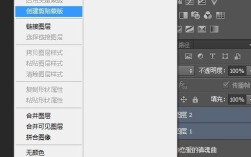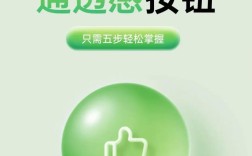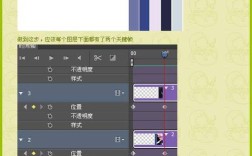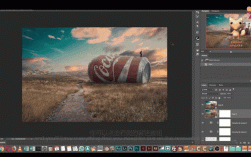使用Photoshop制作旋转Logo的GIF动画是一个结合了图层操作、时间轴控制和导出设置的综合性过程,以下是详细的操作步骤,帮助您从零开始完成动态Logo的制作。
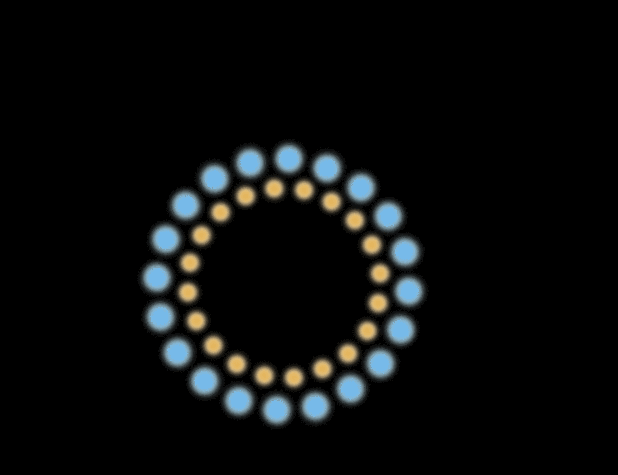
准备工作:导入Logo并设置画布
打开Photoshop,将您的Logo文件导入,如果Logo是透明背景的PNG或JPG格式,直接通过“文件 > 打开”导入即可,如果Logo需要抠图,可使用“选择并遮住”功能进行处理,为确保动画效果流畅,建议将画布背景设置为透明(“图层 > 新建 > 背景图层”删除默认背景)或纯色背景,避免杂色干扰,调整Logo大小至合适尺寸,使用“Ctrl+T”自由变换工具进行缩放和定位,确保Logo位于画布中心。
创建旋转动画的关键步骤
-
打开时间轴面板:
通过“窗口 > 时间轴”打开时间轴面板,默认显示为“帧动画”模式,点击右下角的“转换为视频时间轴”按钮,切换到时间轴模式,这种模式更适合制作复杂动画。 -
添加关键帧:
在时间轴面板中,点击“位置”属性左侧的秒表图标,添加第一个关键帧(时间为0秒),此时时间轴标尺会出现一个菱形标记,代表关键帧,将时间滑块拖动到2秒处(或其他自定义时长),再次点击“位置”属性左侧的菱形图标,添加第二个关键帧。 -
设置旋转效果:
选中第二个关键帧,在画布中使用“Ctrl+T”进入自由变换状态,将Logo旋转360度(或任意角度),按下Enter键确认,时间轴的“位置”属性会自动生成从0秒到2秒的旋转动画曲线,若需调整旋转速度,可拖动关键帧之间的曲线斜率,或使用“缓动”选项(如“线性”匀速旋转,“缓入缓出”自然加速减速)。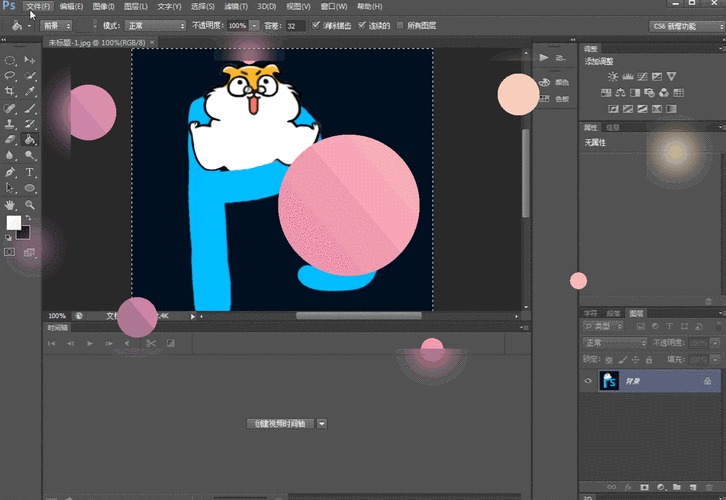 (图片来源网络,侵删)
(图片来源网络,侵删) -
优化动画细节:
- 循环设置:在时间轴面板下方,点击“循环播放”选项,选择“永远”使动画无限循环,或指定循环次数。
- 帧率调整:点击时间轴右上角的设置按钮,选择“渲染视频 > 渲染设置”,将帧率(FPS)设置为12-24帧/秒,数值越高动画越流畅但文件体积越大。
- 图层样式:若需增强视觉效果,可添加图层样式(如“投影”“外发光”),但需注意动画中样式是否随图层旋转而变化。
导出为GIF格式
完成动画设置后,通过“文件 > 导出 > 存储为Web所用格式(旧版)”打开导出窗口,在预设中选择“GIF 128色”或“GIF 256色”,平衡画质与文件大小,勾选“透明度”以保留Logo背景透明,调整“损耗”值(默认5-10)压缩文件体积,点击“存储”后,选择保存路径,即可生成旋转Logo的GIF文件。
注意事项
- 文件大小控制:减少动画时长、降低帧率或限制颜色数量可减小GIF体积。
- 画质优化:避免过度压缩导致Logo模糊,可通过“颜色表”手动调整颜色索引。
- 测试播放:导出后用浏览器或GIF播放器检查动画是否流畅,旋转是否无卡顿。
相关问答FAQs
为什么我的GIF动画旋转不流畅?
答:旋转不流畅通常由帧率过低或关键帧设置不当导致,建议将帧率提升至15-24帧/秒,并确保关键帧之间的时间间隔均匀,检查Logo分辨率是否过高,过高分辨率会增加渲染负担,导致卡顿,可通过“图像 > 图像大小”适当降低分辨率,或使用“时间轴 > 添加帧过渡”功能平滑关键帧之间的变化。
如何让Logo旋转时带有渐变效果?
答:若需在旋转过程中添加渐变(如颜色或透明度变化),可在时间轴面板中添加“不透明度”或“样式”属性的关键帧,在0秒设置Logo不透明度为100%,在1秒处添加关键帧并调整为50%,再在2秒处恢复100%,同时配合旋转动画即可实现渐变旋转效果,注意渐变关键帧需与旋转关键帧同步,避免动画错位。